本稿では、学外から教育用公開ウェブサーバーに接続し、ASPファイルをアップロードする方法について解説する。
教育用公開ウェブサーバー (https://edu.yz.yamagata-u.ac.jp/)に クライアントで作成したファイルを転送するには、最初にFTPクライアントソフト(アプリ)をインストールする必要がある。
今回ここで紹介するFTPクライアントソフトは伊藤先生から教えてもらったWinSCPを使ってみることにする。 ちなみにWindows標準のファイルエクスプローラを使えば、FTPクライアントソフトをインストールせずにFTPサーバー上のファイルをローカルファイルと同じように操作できます。 他にもソフトがいくつかあるみたいなので自分の好みを探してみてください。 無料FTPソフトを比較してるサイト
まずは検索エンジンでWinSCPを調べる。赤ペンで囲ったサイトをクリックする。
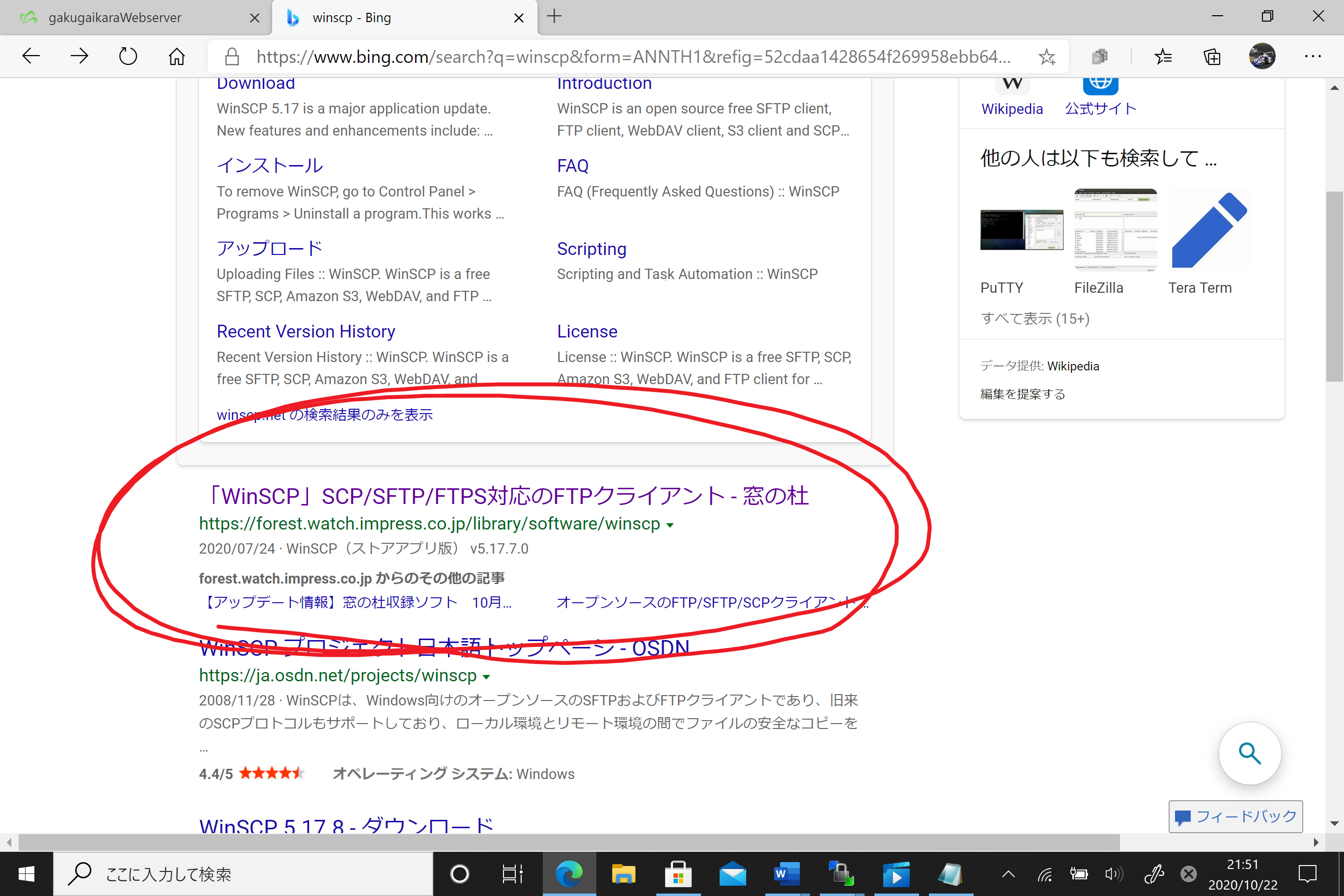
赤ペンで囲ったところをクリックしてダウンロードする。
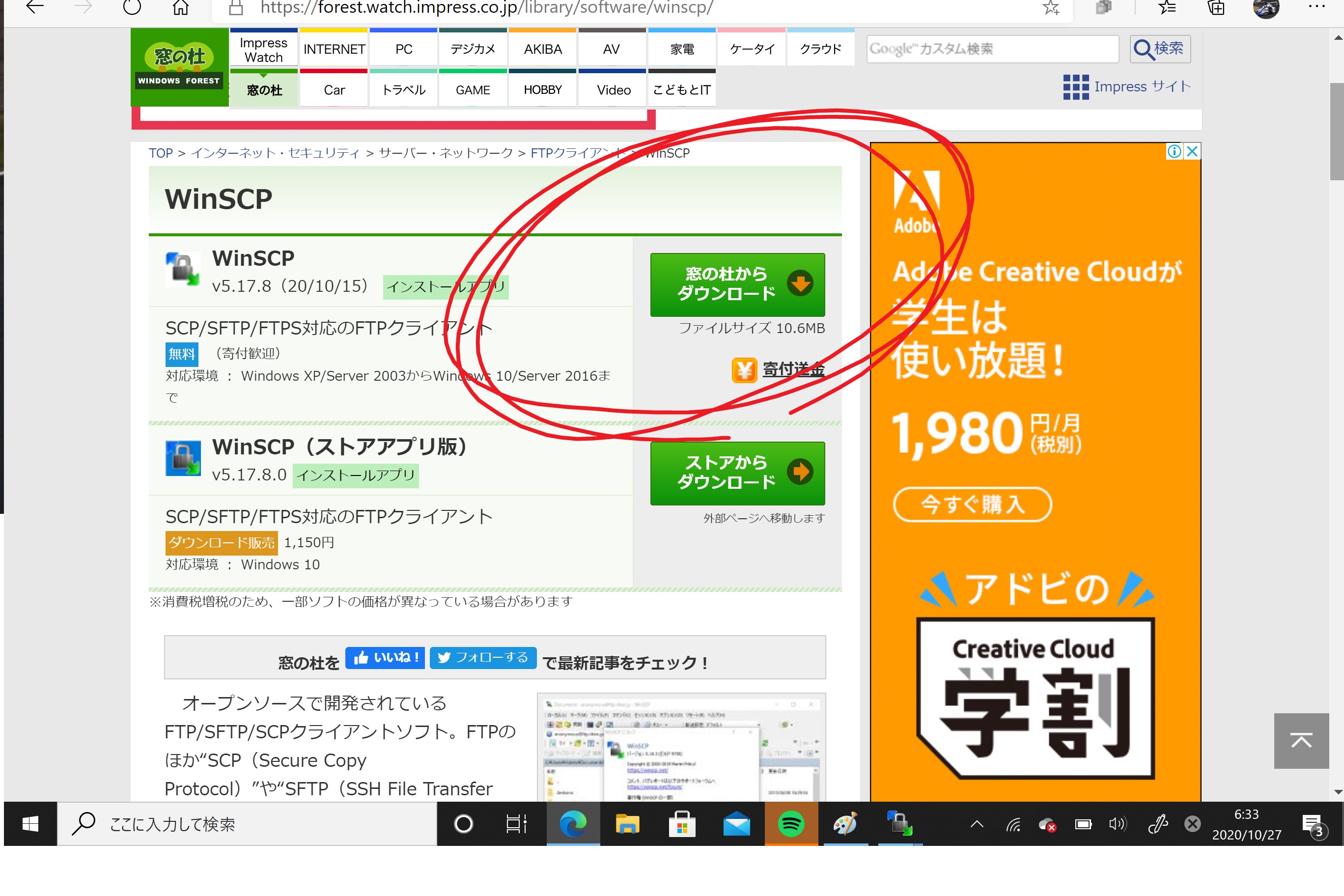
setup.exeがダウンロード出来たら、ダウンロードした実行ファイルを開く。案内に従ってWinSCPをインストールする。
インストール出来たらWinSCPを起動する。起動すると最初にこの画面が表示される。転送プロトコルをFTPにしてホスト名にedu.yz.yamagata-u.ac.jpと打つ。ポート番号は21にする。詳しくは山形大学情報基盤センターのサイト参照してください
ログインに成功したらこの画面が表示される。あとは学内のPCをいじる感じで操作できます。ちなみにこのhtmlは家で作成してWinSCPを利用して学内サーバーに上げました。
おわり
連絡先:田邉 悠
山形大学 工学部 物質化学工学科 C1ラボラトリー
〒992-8510 山形県 米沢市 城南4丁目3-16
3号館(物質化学工学科) 3-3301
Tel: 0238-26-3573
URL: http://c1.yz.yamagata-u.ac.jp/